Hogyan kell helyesen konfigurálni a böngésző Mozilla Firefox - hirdetés blokkoló Mozilla Firefox
Jó napot, kedves olvasók! Ebben a cikkben fogok válaszolni a leggyakrabban feltett kérdésre, amely a Mozilla Firefox böngésző beállításait.
2. Ezután be kell kattintani a „Telepítés a Firefox.”

3. A bal felső sarokban megjelenik egy üzenet, amely jelzi, hogy a „Firefox blokkolja a kérést, hogy telepítse a szoftvert a PC-től ezen az oldalon.” Ne aggódj, ez védőintézkedések Firefox, csak nagyon gyakran leple alatt a rendes telepített bővítmény rosszindulatú bővítmények. Kattintson az „Engedélyezés” gombra.

Hogyan tekinthetem meg és törölje az Mozilla Firefox története
1. Nyissa meg a Mozilla Firefox böngészőt, és a jobb felső sarokban kattintson a menü ikonra. A felugró menüben válasszuk a „történelem”.

2. Az alján nyissa meg a log, kattintson a „Show All History” gombra.
3. előttünk nyitott ablakot az úgynevezett „Library”, a bal oldalon választhat az idő, amely azt szeretné, hogy a történet. A jobb oldalon a történet maga.
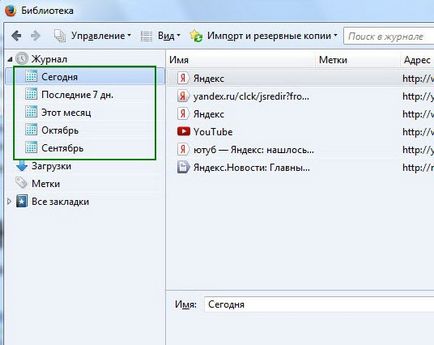
Hogyan lehet frissíteni a Mozilla Firefox böngésző
Minden új frissítés, a Mozilla Firefox böngésző lesz jobb, kényelmesebb, gyorsabb és biztonságosabb. A fejlesztők folyamatosan dolgoznak annak javítására. Szükséges, hogy rendszeresen frissíti a Mozilla Firefox böngésző, az ő értékes munkát.
Így a fejlesztők gondoskodott arról, hogy a böngésző automatikusan frissül. De a helyzet eltérő lehet, akkor leiratkozhat. Akkor meg kell frissíteni a Mozilla Firefox böngészőt, kézzel néz ki.
1. Nyisson meg egy böngészőt a Mozilla Firefox, majd a menü található ikonra a jobb felső sarokban kattintson a kérdőjel ikonra az előugró menüben.

2. A megnyíló ablakban válassza ki a sort: „A Firefox”.
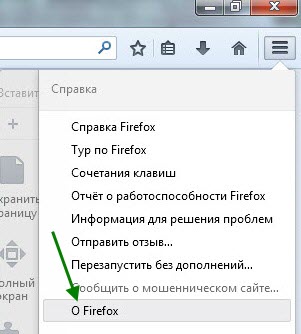
3. A harmadik lépés az, hogy kezdődik a frissítések ellenőrzése.

4. Ha a jelentés van írva, hogy a legújabb verzióját a böngésző, akkor nem kell frissíteni. Nos, ha, mint én a képen, van egy újabb változat, kattintson a „Frissítés”.

5. Miután a teljes letöltés a frissítés, kattintson a „Restart frissíteni” gombra.

Hogyan lehet eltávolítani a Mozilla Firefox teljesen
Ha törli a Mozilla Firefox böngésző szabványos módszer, ez nem teljesen el kell hagyni, a rendszer képes lesz egy csomó pálya, és újra telepíteni, sok a probléma egyszerűen nem megoldott. Akkor biztosan tiszta a rendszer kézzel, de gemoroyno és nem az a tény, hogy mindent törölni.
A teljes eltávolítása a Mozilla Firefox böngészőt a számítógépéről, azt javaslom, egy speciális programot Revo Uninstaller pro. Vele, akkor teljesen eltávolítani a nem csak a Mozilla Firefox böngésző, hanem bármely más program, így egyáltalán nincs nyoma.
1. Nyissa meg a Revo Uninstaller Pro, a keresőmezőbe a meghajtó neve, amely a törölni kívánt program, ebben az esetben a Mozilla Firefox. Az ablakban talált a program, kattintson a jobb gombbal az ikonra „Mozilla Firefox”, kattintson a „Törlés” a legördülő listából.
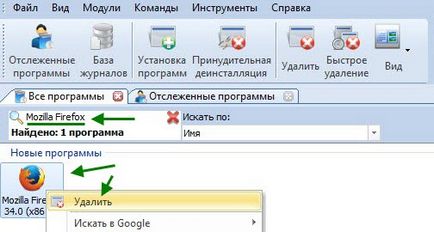
2. Egy bizonyos idő után, miután a szükséges adatok összegyűjtésére, a tetején a program, az ablak távolítsa Mozilla Firefox programot, kattintson a „Tovább” gombra.

3. A következő lépésben, kattintson az „Eltávolítás”.

4. eltávolításának befejezéséhez, akkor felkérik, hogy indítsa újra a számítógépet, hogy egy kullancs előtt a sorok: „Nem, én fogom újraindítani a számítógépet később” és kattintson a „Befejezés” gombra.

5. Most a program ablakában Revo Uninstaller Pro, melynek címe: „Az els elemzése és eltávolítása”, válassza ki az elemet „Advanced” és kattintson a „Scan” gomb.

6. A szkennelés után kiderül, hogy mennyi kell bízni a Remote programot Mozilla Firefox. Válassza ki mindegyiket, és nekiment egy kullancs a „Remove” gombra.

7. A figyelmeztető ablak, akkor nyomja meg a „Yes”.

Miután mindezen intézkedéseket, Mozilla Firefox programot lehet teljesen eltávolítani a számítógépről.
Hogyan módosítható a kezdőoldalt Mozilla Firefox
Otthon Mozilla Firefox, vagy ahogy nevezik Start - a megnyíló oldalon, amikor elindítja a böngészőt. Azt például, kezdjük el a keresést Yandex és én teljesen elégedett.
De mi van, ha folyamatosan használja a Google kereső, szoktuk meg, és a kezdeti költség azonos Yandex, a válasz egyszerű, meg kell változtatni a honlapon, az egyik, hogy tetszik. Mit kell tennie.
1. Nyisson meg egy böngészőt a Mozilla Firefox, a jobb felső sarokban kattintson az ikonra majd válassza a „Beállítások” elemet a legördülő listából.

2. A beállítások utunkat az „Általános” fülre, amely a mi szükség van. Itt látjuk a termék „A Firefox indításakor” kattintva rá, akkor válasszon egyet a három üzemmód. Itt található honlap, bemutatva egy üres oldal, és a show korábbi lapokat. A választás, hogy mutassa meg a honlap.

Csakúgy, szeretném felhívni a figyelmet arra a tényre, hogy gyakran a semmilyen szoftvert telepíteni a számítógépre, módosítsa a kezdőoldalt. Ez úgy történik, hackerek céljára előmozdítása egy erőforrás. De most már tudod, hogyan lehet a kívánt kezdő oldal!
Hogyan készítsünk Mozilla Firefox az alapértelmezett böngésző
A számítógép lehet több, mint egy böngésző, de csak egyikük az alapértelmezett böngésző, vagy hogyan mondják a fő böngésző. Ha például folyamatosan használja a Mozilla Firefox böngészőt, és az alapértelmezett az Opera böngészőt, könnyen változtatni a beállításokat, és a fő Mozilla Firefox. Erre a célra.
1. Nyissa meg a Mozilla Firefox böngésző menüt, és válassza a „Beállítások”.

2. A megnyitott lapra, továbbra is nyomja meg a „Tedd a Firefox az alapértelmezett böngésző”, mint látod nagyon egyszerű.
